PHP更新已经到了5.4.7了,之前是用PHPstudy安装的PHP5.2.13版本,今天有空,就把之前的集成安装卸载了。换上了新一代PHP,记录一下...
环境:Windows 7 64位 (内部版本7600)
零,准备工作
从 Apache Lounge 下载Apache 2.4:
下载PHP5.4: PHP 5.4 TS VC9 x86
下载MySQL (选择ZIP no-install手动安装的): MySQL下载
下载Xdebug 2.2.1 PHP 5.4 VC9 TS (64 bit): php_xdebug-2.2.1-5.4-vc9-x86_64.dll
下载Apache2.4的php5.4模块: php5apache2_4.dll-php-5.4-win32.zip
一,目录规划和环境变量
-
Apache、PHP、MySQL统一放在
D:\Program Files\phpstudy里边网站根目录是
F:\www- Apache解压到
D:\Program Files\phpstudy\Apache24 - MySQL解压到
D:\Program Files\phpstudy\MySQL - PHP5.4解压到
D:\Program Files\phpstudy\PHP54 php5apache2_4.dll选择PHP5.4.7版本的,放在D:\Program Files\phpstudy\PHP54\extphp_xdebug-2.2.1-5.4-vc9-x86_64.dll也放在这个目录
- Apache解压到
-
把PHP、Apache、MySQL的bin路径添加到系统环境变量:
D:\Program Files\phpstudy\PHP54;D:\Program Files\phpstudy\Apache24\bin;D:\Program Files\phpstudy\MySQL\bin;别忘了后面的分号
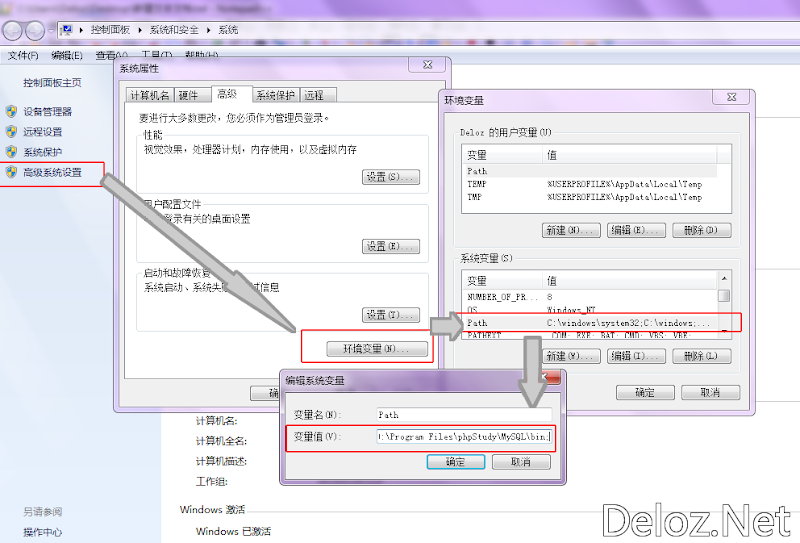
添加系统环境变量之后,就可以直接在命令提示符下运行这3个文件夹中的程序了...
二,安装Apache
-
修改
D:\Program Files\phpstudy\Apache24\conf\httpd.conf#服务器名及监听的端口号 ServerName localhost:80 #服务器的目录 ServerRoot "D:/Program Files/phpstudy/Apache24" #网站根目录 DocumentRoot "f:/www" -
进入命令提示符,运行
httpd -k install安装Apache服务Microsoft Windows [版本 6.1.7600] 版权所有 (c) 2009 Microsoft Corporation。保留所有权利。 C:\Users\Deloz>httpd -k install Installing the Apache2.4 service (OS 5)拒绝访问。 : AH00369: Failed to open the WinNT service manager, perhaps you forgot to log in as Adminstrator? C:\Users\Deloz>没有管理员权限,那就以管理员身份运行吧。在开始菜单,输入cmd进行搜索,在程序类别的cmd.exe,右键选择“以管理员身份运行”。如下图
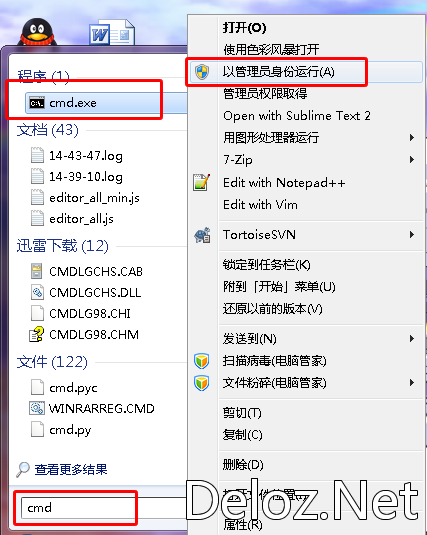
继续安装Apache服务...
Microsoft Windows [版本 6.1.7600] 版权所有 (c) 2009 Microsoft Corporation。保留所有权利。 C:\windows\system32>httpd -k install Installing the Apache2.4 service The Apache2.4 service is successfully installed. Testing httpd.conf.... Errors reported here must be corrected before the service can be started.启动Apache服务
C:\windows\system32>net start Apache2.4 Apache2.4 服务正在启动 . Apache2.4 服务已经启动成功。停止Apache服务
C:\windows\system32>net stop Apache2.4 Apache2.4 服务正在停止. Apache2.4 服务已成功停止。卸载Apache服务
C:\windows\system32>httpd -k uninstall Removing the Apache2.4 service The Apache2.4 service has been removed successfully.
三,安装MySQL
-
在
D:\Program Files\phpstudy\MySQL新建一个文件夹tmp -
复制一份
my-medium.ini,并重命名为my.ini,编辑my.ini#socket路径在[client]和[mysqld]各有一个,都要改 socket = d:/Program Files/phpstudy/MySQL/tmp/mysql.sock [mysqld] basedir = "d:/Program Files/phpstudy/MySQL" #datadir就是放数据库文件的位置 datadir = "d:/Program Files/phpstudy/MySQL/data"修改后如下图
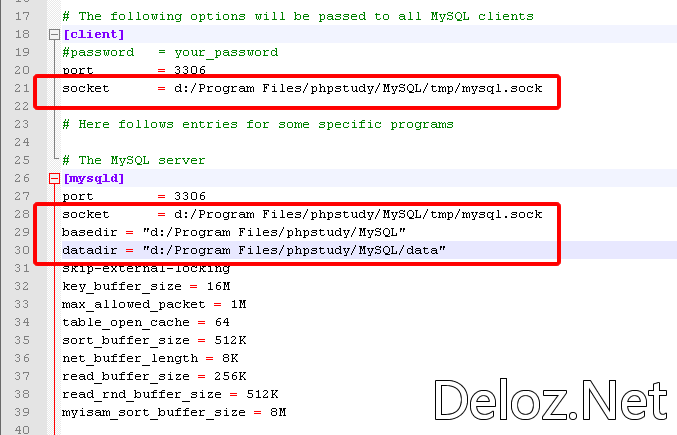
-
在命令提示符,安装MySQL服务
C:\windows\system32>mysqld --install Service successfully installed.卸载MySQL服务
C:\windows\system32>mysqld --remove Service successfully removed.启动MySQL服务
C:\windows\system32>net start MySQL MySQL 服务正在启动 .. MySQL 服务已经启动成功。停止MySQL服务
C:\windows\system32>net stop MySQL MySQL 服务正在停止. MySQL 服务已成功停止。 -
设置MySQL的root密码
C:\windows\system32>mysqladmin -u root password "root"
四,安装PHP
-
把
xdebug扩展 (php_xdebug-2.2.1-5.4-vc9-x86_64.dll) 放在d:\Program Files\phpstudy\php54\ext -
为了让
php.exe运行时,知道要到哪里找php.ini,把下面代码存为inifilepath.reg,然后双击此文件,导入注册表。Windows Registry Editor Version 5.00 [HKEY_LOCAL_MACHINE\SOFTWARE\PHP] "IniFilePath"="D:\\Program Files\\phpstudy\\PHP54\\" -
在
d:\Program Files\phpstudy\php54新建文件夹tmp和pear复制一份
php.ini-development,并重命名为php.ini,编辑php.ini#把 ;error_log = php_errors.log 修改为 error_log = d:/Program Files/phpstudy/PHP54/tmp/php_errors.log #;date.timezone = 修改为 date.timezone = PRC #下面三行是加的 include_path = ".;d:/Program Files/phpstudy/PHP54/pear" upload_tmp_dir = "d:/Program Files/phpstudy/PHP54/tmp" session.save_path = "d:/Program Files/phpstudy/PHP54/tmp" #将extension=php_xdebug.dll 修改为 extension=php_xdebug-2.2.1-5.4-vc9-x86_64.dll [xdebug] ;这是加的 zend_extension = "d:/Program Files/phpstudy/PHP54/ext/php_xdebug-2.2.1-5.4-vc9-x86_64.dll" xdebug.remote_enable = 1 xdebug.remote_handler = "dbgp" xdebug.remote_host = "127.0.0.1" xdebug.remote_port = 9000 xdebug.remote_log = "d:/Program Files/phpstudy/PHP54/tmp/xdebug.log" -
安装Apache的PHP5.4模块,下载解压后的
php5apache2_4.dll,放在PHP的ext文件夹,并配置httpd.conf#在LoadModule这一段中最后添加 LoadModule php5_module "d:/Program Files/phpstudy/PHP54/ext/php5apache2_4.dll" #在DirectoryIndex这一行中添加 index.php DirectoryIndex index.html index.php #在DocumentRoot这一行下面,添加 AddType application/x-httpd-php .php
五,重启Apache,测试PHP
新建一个PHP文件,内容如下:
<?php
phpinfo();
保存到网站根目录,如 f:/www/phpinfo.php,然后访问:http://localhost/phpinfo.php
如果能看到PHP信息页面,说明安装成功。
六,参考资料
- Apache Lounge 官方网站:https://www.apachelounge.com/
- PHP for Windows 官方网站:http://windows.php.net/
- MySQL 官方网站:https://dev.mysql.com/
- Xdebug 官方网站:https://xdebug.org/